Ubuntu16.04配置GPU步驟及可能出現的問題
本文為轉載
原文地址:https://blog.csdn.net/anshiquanshu/article/details/78639977
感謝原作者的工作
——————————————————————————————————————————————————————————————————
本文參考了
http://www.cnblogs.com/5211314jackrose/p/7081020.html
https://jingyan.baidu.com/article/4853e1e55679491909f726f4.html
http://www.cnblogs.com/iloveblog/p/7683349.html
http://blog.csdn.net/nostandby/article/details/69383543
1. 檢查自己的GPU是否是CUDA-capable
[email protected]7910:~$ lspci | grep -i nvidia 03:00.0 VGA compatible controller: NVIDIA Corporation Device 1b00 (rev a1) 03:00.1 Audio device: NVIDIA Corporation Device 10ef (rev a1)2.下載安裝包
下載NVIDIA-Linux-x86_64-384.90.run
網址http://www.geforce.cn/drivers/results/123918
3.安裝nvidia驅動
這裡遇到了很多坑,有的比較獨特,我在網上很難查到
3.1 禁用nouveau
ubuntu自帶的nouveau驅動會影響cuda安裝,不當操作會導致黑屏和登陸迴圈。 終端執行:
lsmod | grep nouveau如果有輸出則代表nouveau正在載入。則需要禁用nouveau,還需要將Ubuntu整合的開源驅動加入黑名單,即修改/etc/modprobe.d/blacklist.conf檔案:sudo gedit /etc/modprobe.d/blacklist.conf
在檔案中輸入以下內容並儲存:blacklist nouveau options nouveau modeset=0
之後更新
sudo update-initramfs -u
此時重啟,再用終端檢測一下
lsmod | grep nouveau
沒有輸出即為禁用成功。
3.2 安裝驅動1) 解除安裝掉原有驅動
sudo apt-get remove --purge nvidia-*2)安裝一些依賴(不一定需要)
4)安裝驅動
1 解除安裝掉原有驅動
sudo apt-get remove --purge nvidia-*
2 Ctrl+alt+F1進入字元介面,關閉圖形介面
sudo service lightdm stop
3 安裝nvidia driver
sudo chmod a+x NVIDIA-Linux-x86_64-384.90.run //獲取許可權 sudo ./NVIDIA-Linux-x86_64-384.90.run –no-x-check –no-nouveau-check –no-opengl-files //安裝驅動
- –no-x-check 安裝驅動時關閉X服務
- –no-nouveau-check 安裝驅動時禁用nouveau
- –no-opengl-files 只安裝驅動檔案,不安裝OpenGL檔案
Accept->Continue installation->sign the kernel module(為核心模組簽名)?選擇是->使用已有的金鑰給模組簽名還是重新生成?選重新生成金鑰->是否刪除已生成的金鑰檔案?選擇否->安裝完成
問題:The target kernel has CONFIG_MODULE_SIG set,which means that it supports cryptographic signatures on kernel module. On some systems, the kernel may refuse to load modules without a valid signature from a trusted key.This system also UEFI Secure Boot enabled; many distributions enforce module signature verification on UEFI systems when Secure Boot is enabled. Would you like to sign the NVIDIA kernel module?
解決:禁用UEFI安全啟動功能
啟動電腦,然後按電腦的設定訪問UEFI,本機器按[F2]鍵,不同的製造商可能有不同的設定,具體請參考主機板說明書。
根據不同的UEFI版本,安全啟動選項通常在一個選項卡下,這個選項卡可能被命名為“Boot”、“Security”或者“Authentication”,在類似的選項卡中查詢,我們會發現一個“Secure Boot”選項,該選項預設設定為“Enabled”,選中它並回車,將其設定為“Disabled”,按[Apply]鍵儲存設定,重新啟動電腦即可安裝我們需要的作業系統。(這一步特別重要,我就是因為沒有禁用這個,導致安驅動總是出錯)
檢查 NVIDIA Driver是否安裝成功
nvidia-smi
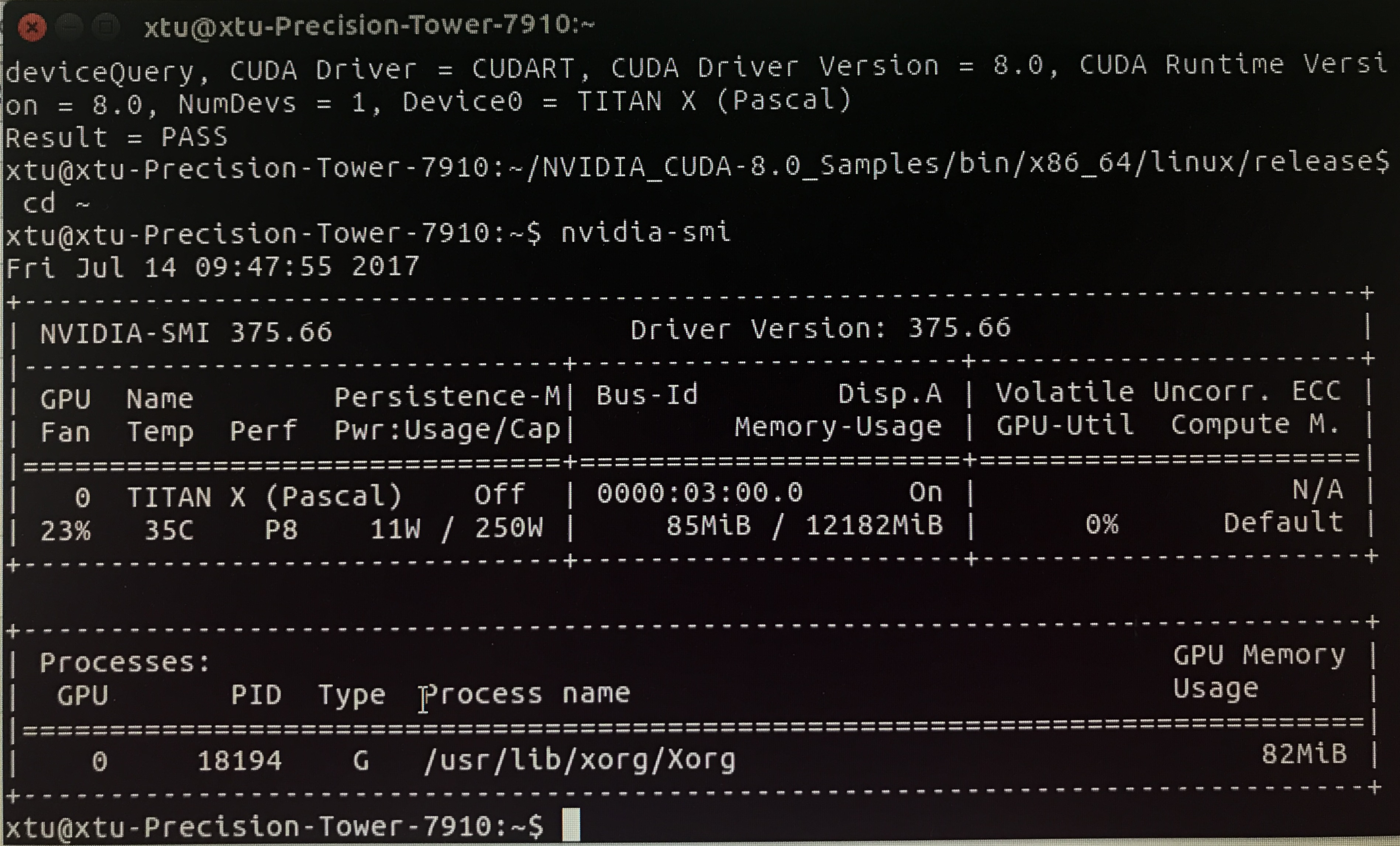
顯示上圖則說明成功
重啟後會出現系統解析度有問題:
問題描述:
ubuntu16.04最初的“系統設定 --> 顯示 --> 解析度”裡面只有1024 x 768 和 800 x 600兩個選項,
並且顯示器顯示“Unknown Display”。
這就很傷啦呀,
因為我的顯示屏尺寸確實很大,而且在win10系統下解析度選項有很多,最佳的是1920 x 1080。
但是ubuntu就是不吃這一套,它就沒有那麼多解析度選項給你選!怎麼辦???
方案(永久性,重啟也不失效):新增 /etc/X11/xorg.conf 檔案,將此模式儲存為預設解析度。$ sudo vim /etc/X11/xorg.conf(如果沒有安裝vim,可以使用“sudo gedit /etc/X11/xorg.conf”)
貼上以下內容:Section "Monitor"Identifier "Configured Monitor"Modeline "1920x1080_60.00" 173.00 1920 2048 2248 2576 1080 1083 1088 1120 -hsync +vsyncOption "PreferredMode" "1920x1080_60.00"EndSectionSection "Screen"Identifier "Default Screen"Monitor "Configured Monitor"Device "Configured Video Device"EndSectionSection "Device"Identifier "Configured Video Device"EndSection儲存。重啟後就變成1920x1080了。
ps:我的系統是16.04的,預設沒有xorg.conf檔案。但是沒關係,將上述內容儲存為xorg.conf檔案就行了。如果只做了第一步,重啟之後可能會出現類似下面的錯誤:Ubuntu 無法應用原儲存的顯示器配置
所選模式均不匹配可能的模式:
為 CRTC 63 嘗試模式
CRTC 63:嘗試 [email protected] 模式輸出在 [email protected] (通過 0)
CRTC 63:嘗試 [email protected] 模式輸出在 [email protected] (通過 0)
CRTC 63:嘗試 [email protected] 模式輸出在 [email protected] (通過 0)
CRTC 63:嘗試 [email protected] 模式輸出在 [email protected] (通過 0)
CRTC 63:嘗試 [email protected] 模式輸出在 [email protected] (通過 0)
CRTC 63:嘗試 [email protected] 模式輸出在 [email protected] (通過 0)
CRTC 63:嘗試 [email protected] 模式輸出在 [email protected] (通過 0)
CRTC 63:嘗試 [email protected] 模式輸出在 [email protected]
解決方法:刪除/home/使用者名稱/.config/monitors.xml,重啟電腦即可。(.config是隱藏資料夾)
我遇到的幾個坑:
一、迴圈登入
主要表現為在登入介面輸入密碼後依然跳轉回登陸介面,無限迴圈,這是我在使用.run檔案安裝時遇到的問題,這裡有一個親測有效的解決方案:
當輸入安裝指令時,不要簡單地輸入 sudo ./....run,而是輸入:
sudo ./NVIDIA.run -no-x-check -no-nouveau-check -no-opengl-files
-no-x-check:安裝驅動時關閉X服務
-no-nouveau-check:安裝驅動時禁用nouveau
-no-opengl-files:只安裝驅動檔案,不安裝OpenGL檔案
這樣再reboot,就不會出現迴圈登入的問題。
二、重啟黑屏
主要表現為reboot後開機無法進入圖形介面,而是直接黑屏,但是還可以進入命令列介面。親測有效的解決方案:
sudo cp ~/tmp/xorg.conf.nvidia-xconfig-original /etc/X11/xorg.conf
sudo gedit /etc/X11/xorg.conf
確保xorg.conf.nvidia-xconfig-original(也可能在etc/X11路徑中)與xorg.conf的內容為:
Section "ServerLayout"Identifier "layout"Screen 0 "nvidia"Inactive "intel"EndSectionSection "Device"Identifier "intel"Driver "intel"BusID "PCI:[email protected]:2:0"Option "AccelMethod" "SNA"EndSectionSection "Screen"Identifier "intel"Device "intel"EndSectionSection "Device"Identifier "nvidia"Driver "nvidia"BusID "PCI:[email protected]:0:0"Option "ConstrainCursor" "off"EndSectionSection "Screen"Identifier "nvidia"Device "nvidia"Option "AllowEmptyInitialConfiguration" "on"Option "IgnoreDisplayDevices" "CRT"EndSection 然後reboot,就可以解決黑屏問題。
三、驅動不工作 主要表現為可以進入圖形介面,但是驅動不工作,無論是nvidia-smi還是nvidia-prime都是無效的。 出現這個問題的可能原因是沒有Disable掉Secure Boot(就是安裝驅動時提示你Disable的東西),解決方法也很簡單,在安裝完驅動後,reboot時,在開機出現一個全藍介面 時按任意鍵,選擇第二項,也就是改變Secure Boot的狀態,然後依據提示將它Disable掉,然後boot就好。 如果之後要Enable這個東西的話,輸入指令: sudo mokutil --enable-validation 然後reboot,在開機的時候就會再次出現那個全藍的介面,依然選擇第二項,根據提示Enable,然後boot即可。 總的來說Ubuntu和NVIDIA之間還是挺不對付的,上面三個問題也是比較常見的三個問題,因此將問題及解決方案記錄下來,希望能幫助到各位。
tty不能顯示中文
由於不能進入圖形介面,首先應該Ctrl+Alt+F1進入tty,發現tty竟然不能顯示中文,需要安裝fbterm來支援中文顯示。順便提一下從tty返回圖形介面命令是Ctrl+Alt+F7
安裝fbterm
sudo apt-get install fbterm
vi .fbtermrc
font-size=16 #修改字型大小
font-names=Ubuntu Mono #修改字型型別
sudo fbterm #執行相關推薦
Ubuntu16.04配置GPU步驟及可能出現的問題
本文為轉載原文地址:https://blog.csdn.net/anshiquanshu/article/details/78639977感謝原作者的工作—————————————————————————————————————————————————————————————
ubuntu16.04-配置GPU 的tensorflow 顯示卡為1080ti
以前安裝先安裝驅動,在安裝cuda 在配置cudnn,總是在cudnn這裡出錯, 出現問題:安裝成功後,出現重啟機器無限輸入密碼問題,應該是顯示卡驅動被cuda 覆蓋了,重新安裝即可 又是配置環境變數,都不好使,現在換了conda 一鍵安裝好用,太好用了。 首先安裝anaconda,簡單
Keil MDK5專案建立步驟及可能出現的錯誤解決方法
一、專案建立步驟首先我們要建立自己的專案資料夾,在這裡我在電腦中建立了“STM32-project”在這其中建立了例項資料夾”example“,然後在example資料夾新建了“USER”資料夾用作存放使用者程式碼如“main”等。好了專案資料夾就基本建立好了接下來使用KEI
Ubuntu16.04 配置 caffe(GPU)詳細步驟
編者語:如果你想深入研究深度學習,強烈建議你有一塊好的顯示卡。caffe支援cpu、gpu兩個版本,強烈建議使用gpu版本訓練模型(因為速度真的非常快)。由於gpu版本需要安裝cuda和cudnn,所以強烈建議使用的顯示卡計算能力大於3.0,顯示卡計算能力請參考https:
Ubuntu16.04配置TensorFlow———GPU版本(gtx1070+ubuntu16.01)
博主研究了下,參考了別人的部落格,也出現了問題,然後解決。相信按照接下來的教程是可以很簡單的安裝TensorFlow-gpu的。 在開始之前,首先得了接大概步驟:1、安裝顯示卡驅動2、安裝cuda,3、安裝cudnn,4、安裝anaconda 5、建立虛擬TensorFlow環境並配置Tenso
Ubuntu16.04 配置tensorflow gpu版本
requirements python 2.7 Flask tensorflow GPU 版本 安裝nvidia driver 經過不斷踩坑的安裝,終於google到了靠譜的方法,首先檢查你的NVIDIA VGA card model sud
【Ubuntu】Ubuntu16.04+VMware+Win10安裝及配置教程
Ubuntu16.04+VMware+Win10安裝及配置教程 前言: 我之所以使用Ubuntu16.4,既為學Linux操作,也為學習Python。Ubuntu16.4一直以來在虛擬機器上都跑著好好的,今晚突然就黑屏了,不知緣故。無奈,只能選擇
Ubuntu16.04配置tensorflow利用GPU加速教程
因為本人最近在學習一些關於深度學習的知識。所以要搭建相應的學習環境。一開始選擇的實在Ubuntu上搭建,於是在官網上下載了相應的檔案。這裡我下載的是16.04版本的。 一、重點說一下我遇到的問題 1.一開始我是在虛擬機器上安裝Ubuntu16.04的,按照一些百度的教程,
深度學習ubuntu16.04+tensorflow+gpu+CUDA8.0環境配置--------------nvidia-docker2安裝
1.首先安裝docker,這個沒有什麼問題 curl -sSL https://get.daocloud.io/docker | sh 2.安裝完成之後檢視docker版本及其他資訊 sudo docker version 注意: 在此處和以後
WEB工程的創建、運行過程及可能出現的問題
javaee1、創建工程,在WEBRoot下建.html文件,寫相應的代碼;<html> <head> <title>登錄</title> <meta charset=‘utf8‘ content="text/html"&
ubuntu16.04 配置爬蟲環境
3.5 -- 環境 16px get 80端口 user 添加 所有權 MySQL 安裝 sudo apt-get install mysql-server(若安裝有誤,則update再安裝,記得設置root密碼) 配置 遠程訪問:1 進入/etc/mysql 找到
ubuntu16.04下g++安裝及使用
log 安裝 blog vim clas nbsp -- sudo su apt 1)首先在虛擬機中安裝Ubuntu16.04,網絡模式設置為NAT模式,安裝完成後在虛擬機中測試是否能夠上網。 2)進入Ubuntu,按Ctrl+alt+T,調出終端,輸入sudo su,輸
Ubuntu16.04安裝Chrome瀏覽器及解決root不能打開的問題
nod install 打開 all context nbsp file exec serve 1. 安裝桌面(emmm,不知道是否只執行第二個命令就行) # apt-get install gonme# apt-get install ubuntu-desktop2.
ubuntu16.04配置國內源
初裝ubuntu後,由於系統自帶的是國外的軟體源,國內下載軟體會比較慢,最好更改為與自己ubuntu版本一致的國內快速軟體源。 1. 尋找國內軟體源 可以在 清華大學開源軟體映象站 找到對應自己系統版本的軟體源。 2. 配置source.list源 sources
Ubuntu16.04系統GPU深度學習環境搭建
安裝Ubuntu16.04.5系統 安裝過程就不詳述了。 安裝NVIDIA1080Ti顯示卡驅動 ll /etc/modprobe.d/blacklist.conf sudo chmod 666 /etc/modprobe.d/blacklist.conf sudo vi
Ubuntu16.04配置Apache支援多個站點
怎樣在一個Ubuntu的機器上(虛擬機器)配置Apache支援多個網站呢? 比如你有一臺獨立的Ubuntu虛擬機器,配有一個外網的IP(45.46.47.48),並且註冊了兩個域名AAA.com和BBB.com,將這兩個域名DNS解析到你虛機的IP地址。假設你已經安裝好了Apache,一
Ubuntu16.04 執行sudo apt-get update出現E: Sub-process returned an error code錯誤
Reading package lists... Done E: Problem executing scripts APT::Update::Post-Invoke-Success 'if /usr/bin/test -w /var/cache/app-info -a -e /usr/bin/apps
微星GE62 NVIDIA960m 雙系統ubuntu16.04 配置caffe-ssd
說來慚愧,之前完全沒接觸過裝系統,微星的筆記本買回來是沒有系統的,當時是同學幫我裝的win10。最近需要做物體檢測方面的工作,用DL,還是linux下比較方便。一個沒裝過系統的小白開始了安裝第二個系統ubuntu之旅。現在已經安裝完畢並且配置好了caffe-ssd,測試程式碼也已經跑成
VBox5.2.18執行Ubuntu16.04.4的步驟
下載安裝VirtualBox 5.2.18 platform packages–》https://www.virtualbox.org/wiki/Downloads 下載安裝VirtualBox 5.2.18 Oracle VM VirtualBox Extension Pac
Linux ubuntu16.04配置網路
靜態網路配置: 1.進入interfaces配置 sudo vi /etc/network/interfaces 2.配置 auto lo iface lo inet loopback auto 網絡卡(輸入ip link檢視,如enp2s0) iface 網絡卡 inet st
